Bu kılavuzda, bir akışa birden fazla Akıllı Gecikme nasıl entegre edileceğini göstereceğim. Akıllı Gecikmeler, pazarlama akışındaki farklı mesajlar arasında zaman bırakmak için faydalıdır. Bu, alıcılarınızın bilgi yığını ile ezilmesini engelleyebilir ve her adımı daha iyi işlemelerine yardımcı olabilir. Hemen başlayalım!
En Önemli Bulgular
- Akıllı Gecikmeler, farklı iletişim adımları arasında aralıklar bırakmanızı sağlar.
- Birden fazla Akıllı Gecikmeyi tek bir akışa entegre edebilirsiniz.
- İletiler arasındaki zaman aralığını ayarlama, kullanıcı deneyimini iyileştirebilir.
Adım Adım Kılavuz
1. Otomasyon Platformuna Erişim
İlk olarak otomasyon platformunuza gidin. Hesabınıza giriş yapın ve "Otomasyon" bölümüne gidin. Burada mevcut akışlarınızı yönetebilir ve yeni oluşturabilirsiniz.

2. Yeni Bir Akış Oluşturma
Akışlarınızı sakladığınız klasöre gidin. Genellikle bu, "Kurs Akışları" klasörüdür. Yeni bir akış oluşturmak için sağ üst köşedeki artı işaretine tıklayın. Genellikle "Yeni Akış" butonu ile yapılır.
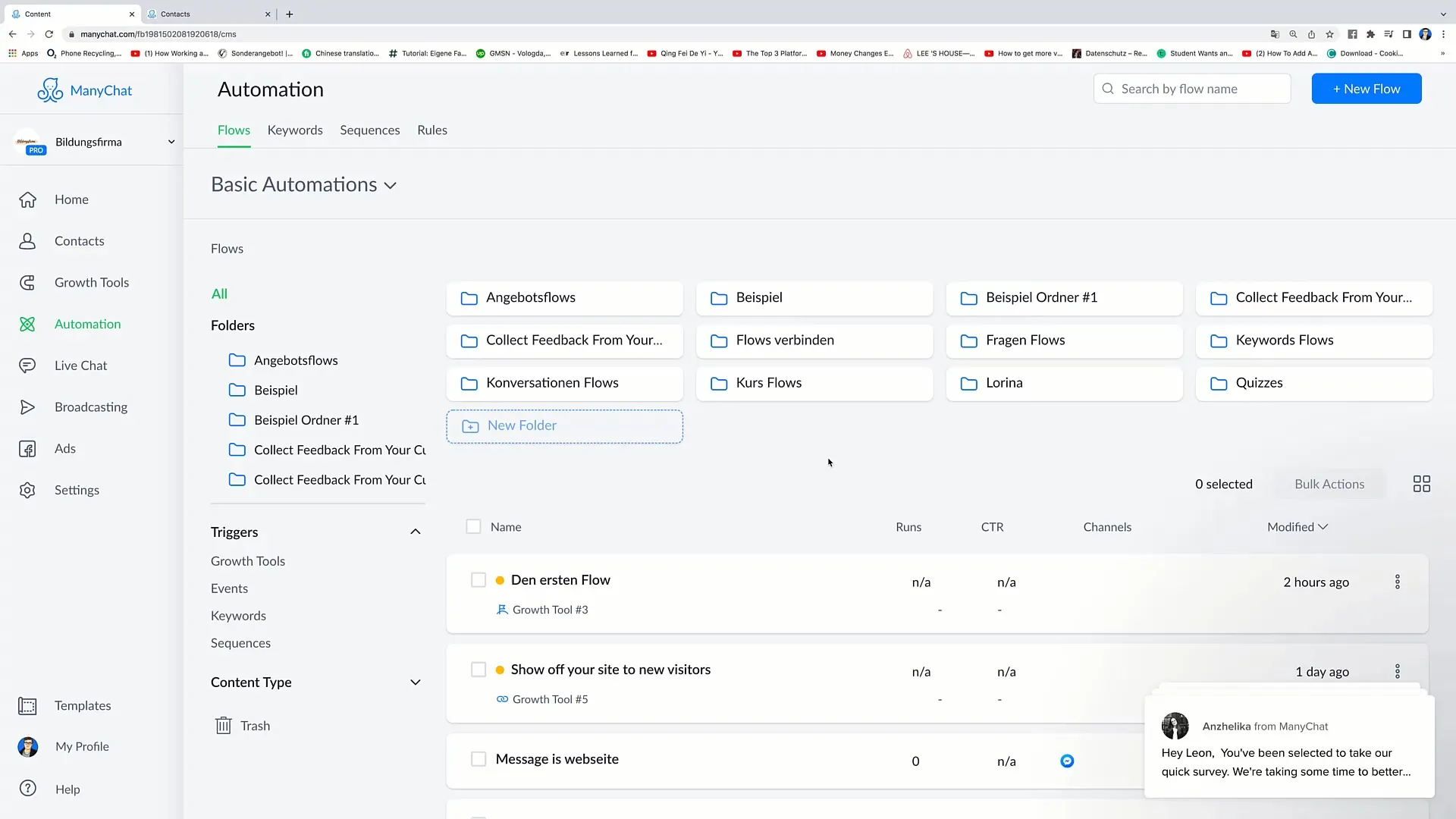
3. Akışa Bir İsim Verme
Yeni akışınıza bir isim girmeniz istenecektir. Bu akışa örneğin "Akış Numarası 3" adını verebilirsiniz. Değişikliği kaydetmek için "Baştan başla" seçeneğine tıklayın ve ardından "Yeniden Adlandır" seçeneğine tıklayın.
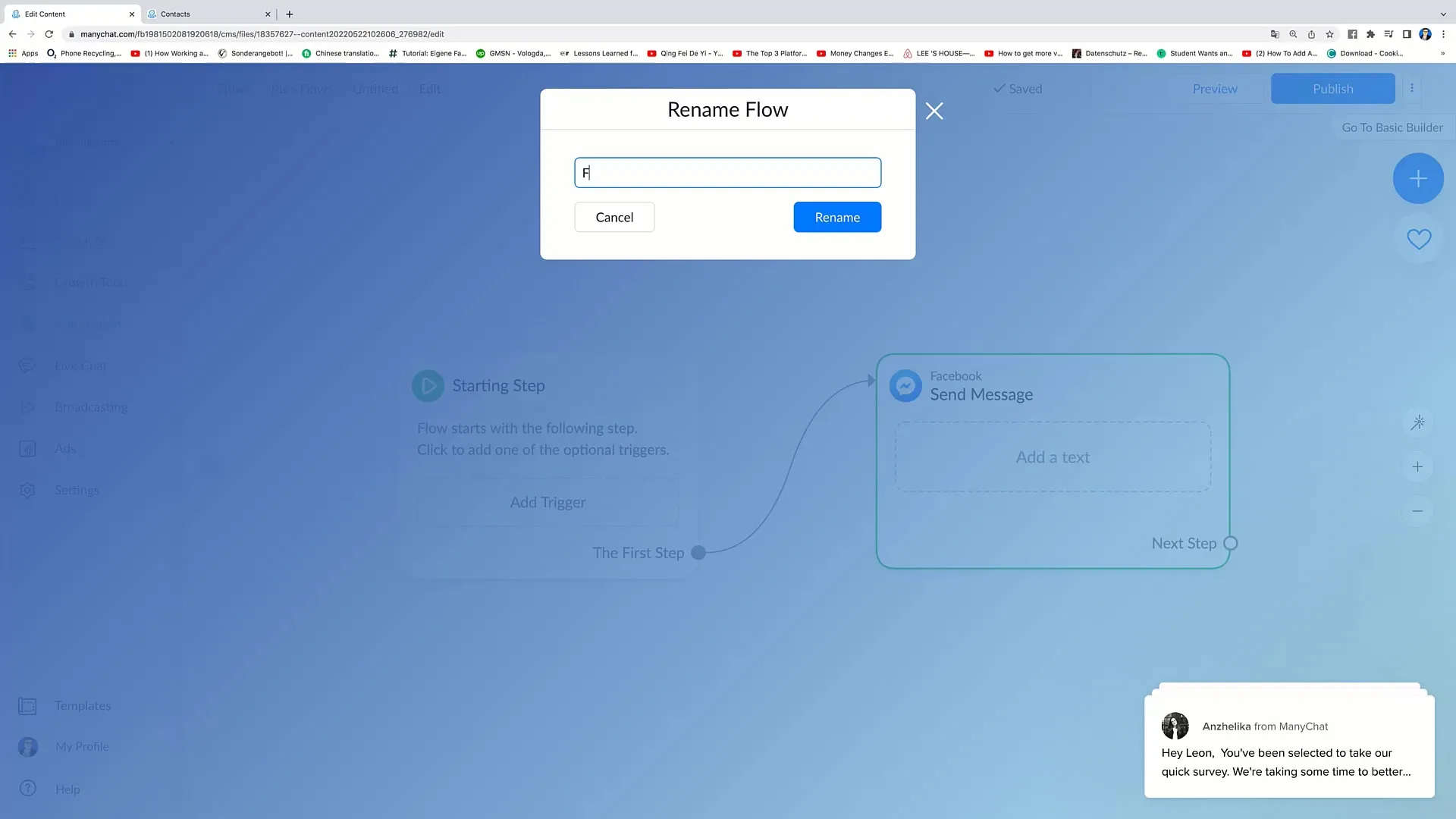
4. Başlangıç Adımını Ekleyin
Şimdi akışınız için başlangıç adımını eklemeniz gerekecek. "Tetikleyici Ekle" yazısına tıklayın ve "Varış Sayfası" seçeneğini seçin. Bu seçenek, varış sayfasına kaydolan kullanıcıların istedikleri iletileri almalarını sağlar.
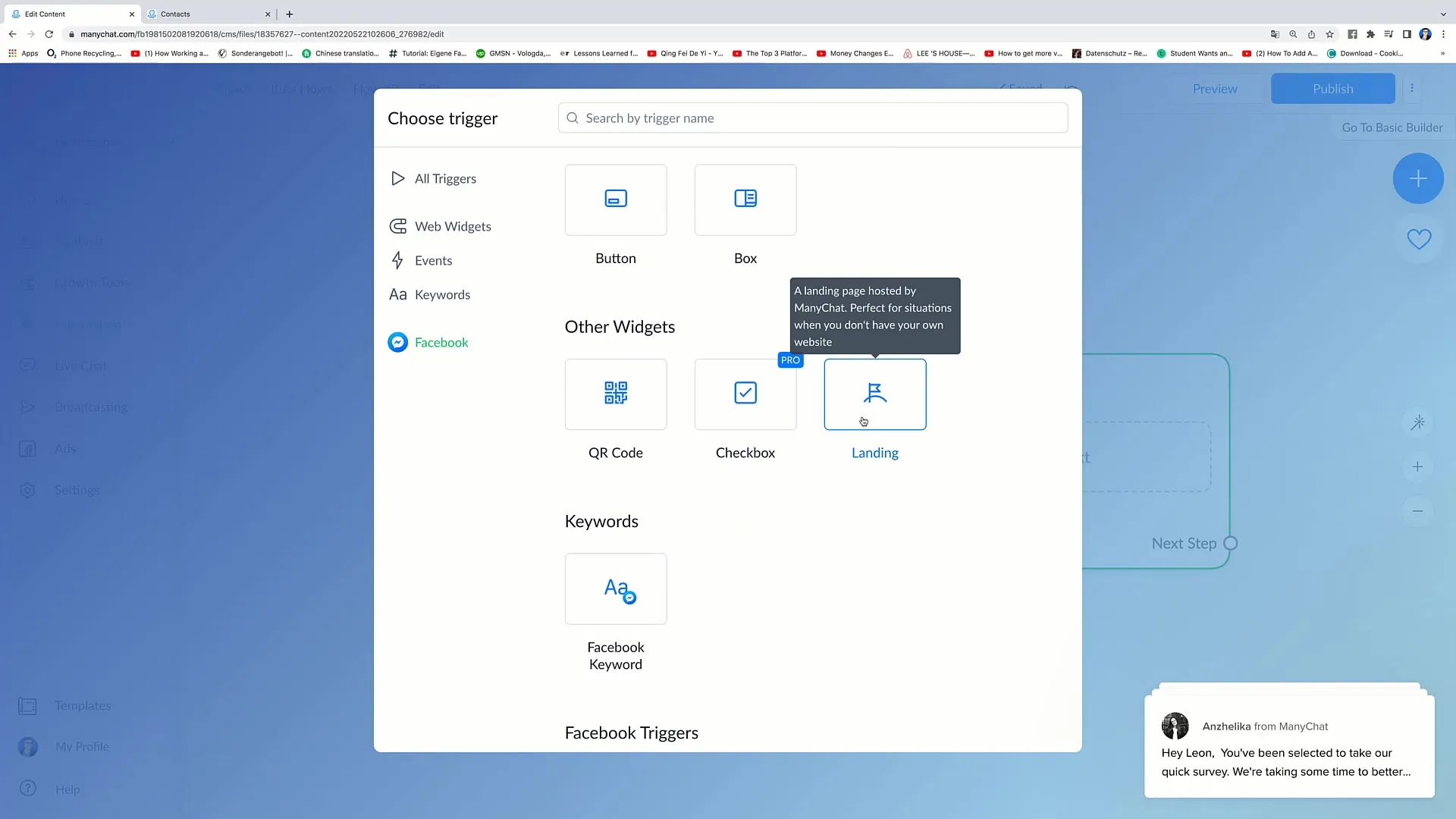
5. İlk Akıllı Gecikmeyi Ekleyin
Başlangıç adımını ayarladıktan sonra ilk iletiyi geciktirmek isteyebilirsiniz. Bunun için Akıllı Gecikme eklemek için artı işaretine tıklayın. Bu, ilk adımınız ve bir sonraki ileti arasına bir ara ekleyecektir.
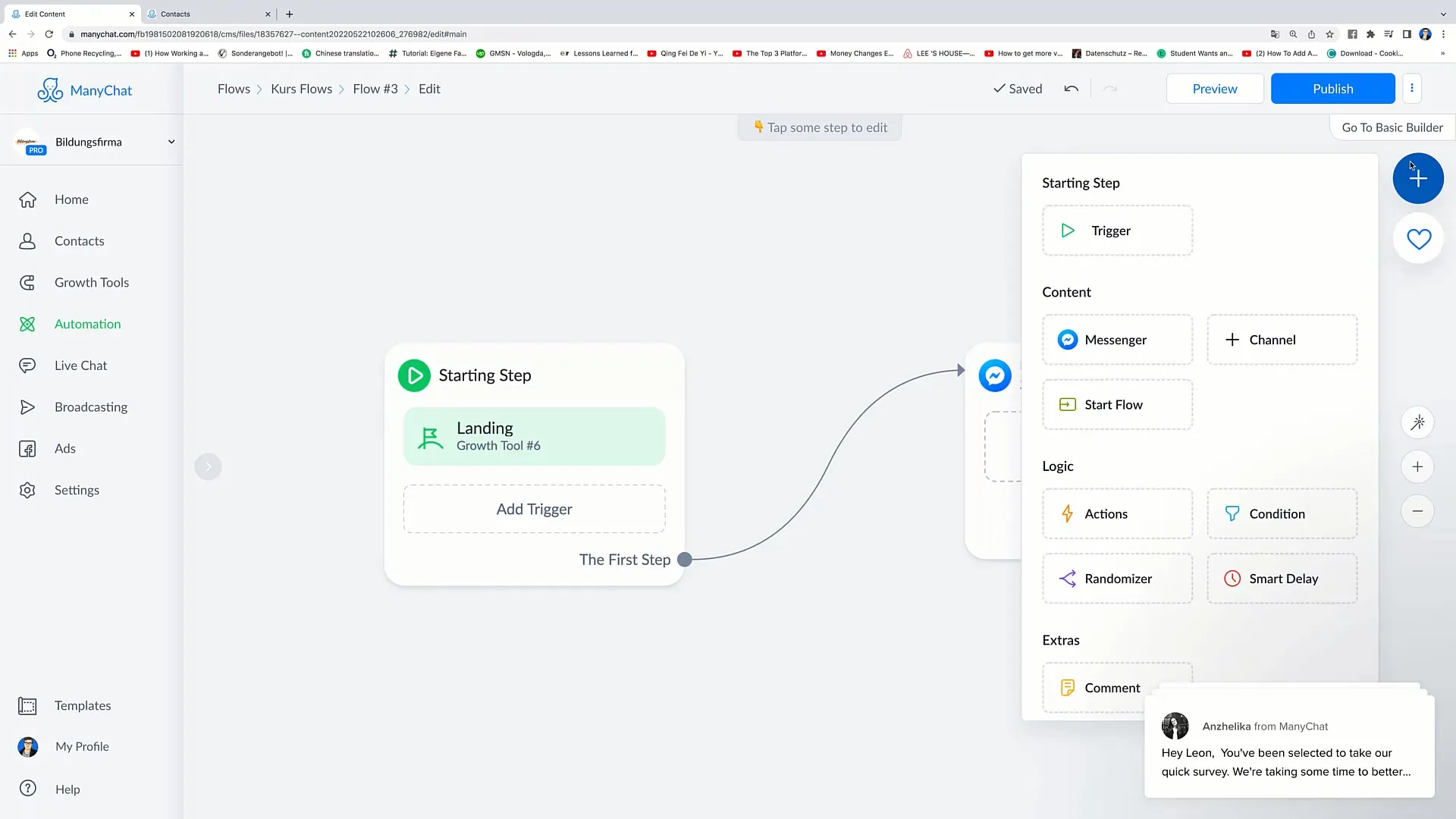
6. Zaman Aralığını Ayarlayın
Akıllı Gecikme için zaman aralığını belirleme seçeneğiniz olacaktır. İlk mesajın bir gün sonra gönderilmesini istiyorsanız bunu ayarlayabilirsiniz. Ayrıca daha kısa bir zaman aralığı da seçebilirsiniz, örneğin 2 saat.
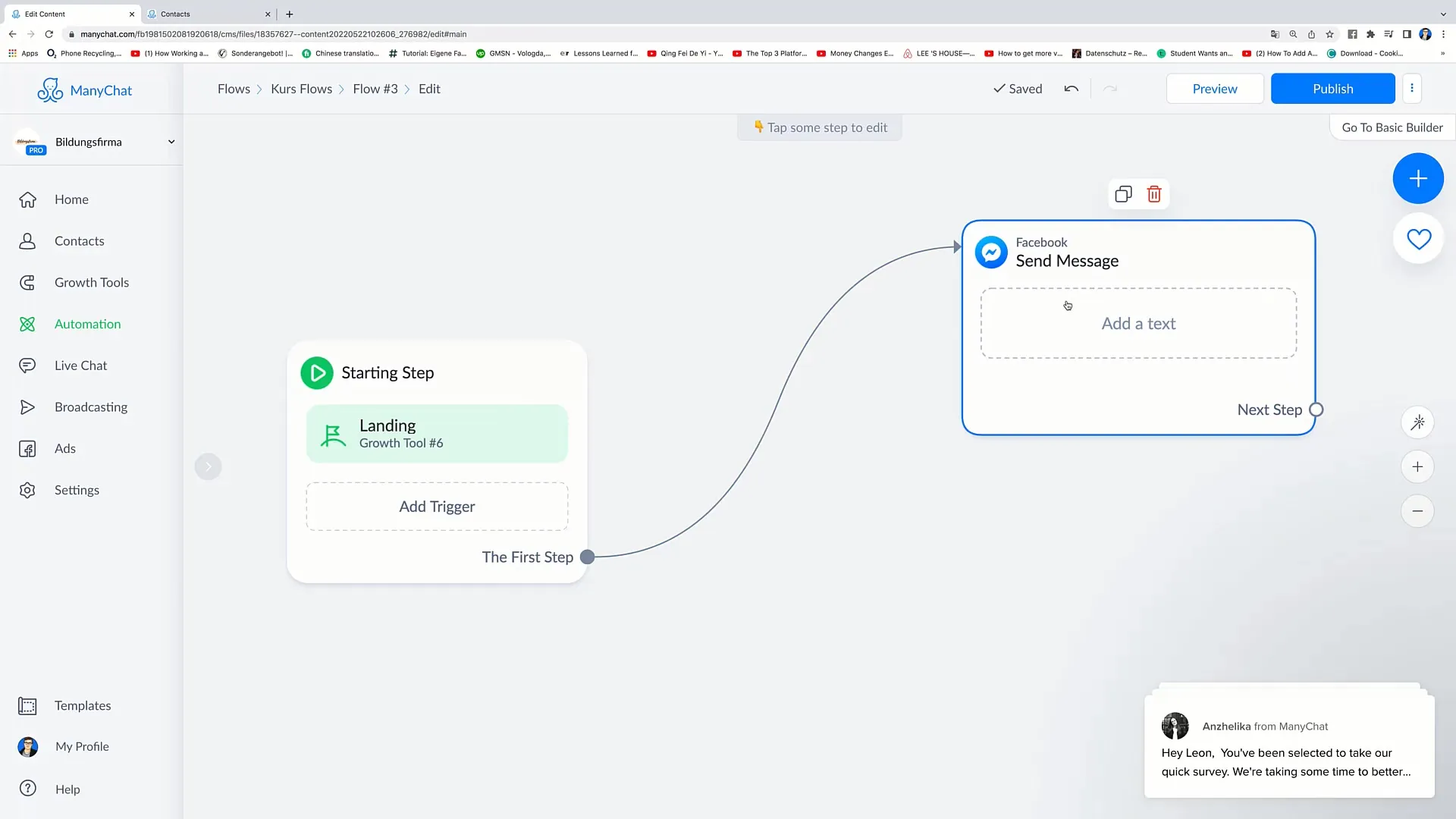
7. İlk İletiyi Oluşturma
Şimdi, Akıllı Gecikme sonrası gönderilecek mesajı oluşturma zamanı geldi. İlk ileti örneğin şöyle başlayabilir: "Merhaba [Ad], bültenimize abone olduğunuz için teşekkürler."
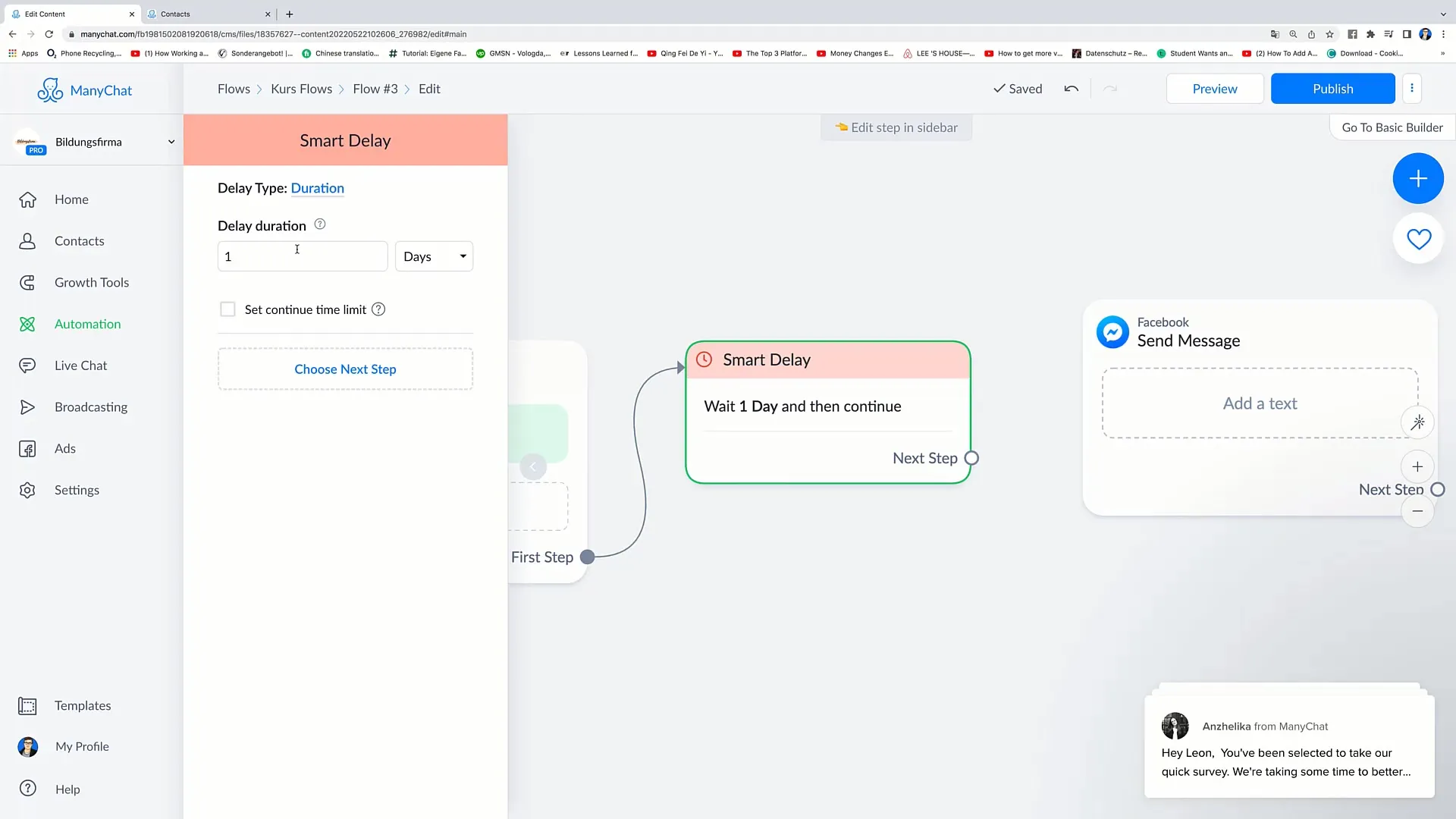
8. İkinci Akıllı Gecikmeyi Ekleyin
Şimdi bir sonraki adım, ikinci Akıllı Gecikmeyi eklemektir. Tekrar "Sonraki Adım" kısmına gidin ve tekrar "Akıllı Gecikme" seçeneğini seçin. Bu sefer, bir gün süreyle bir sonraki iletiyi göndermek için zaman aralığını ayarlayın.
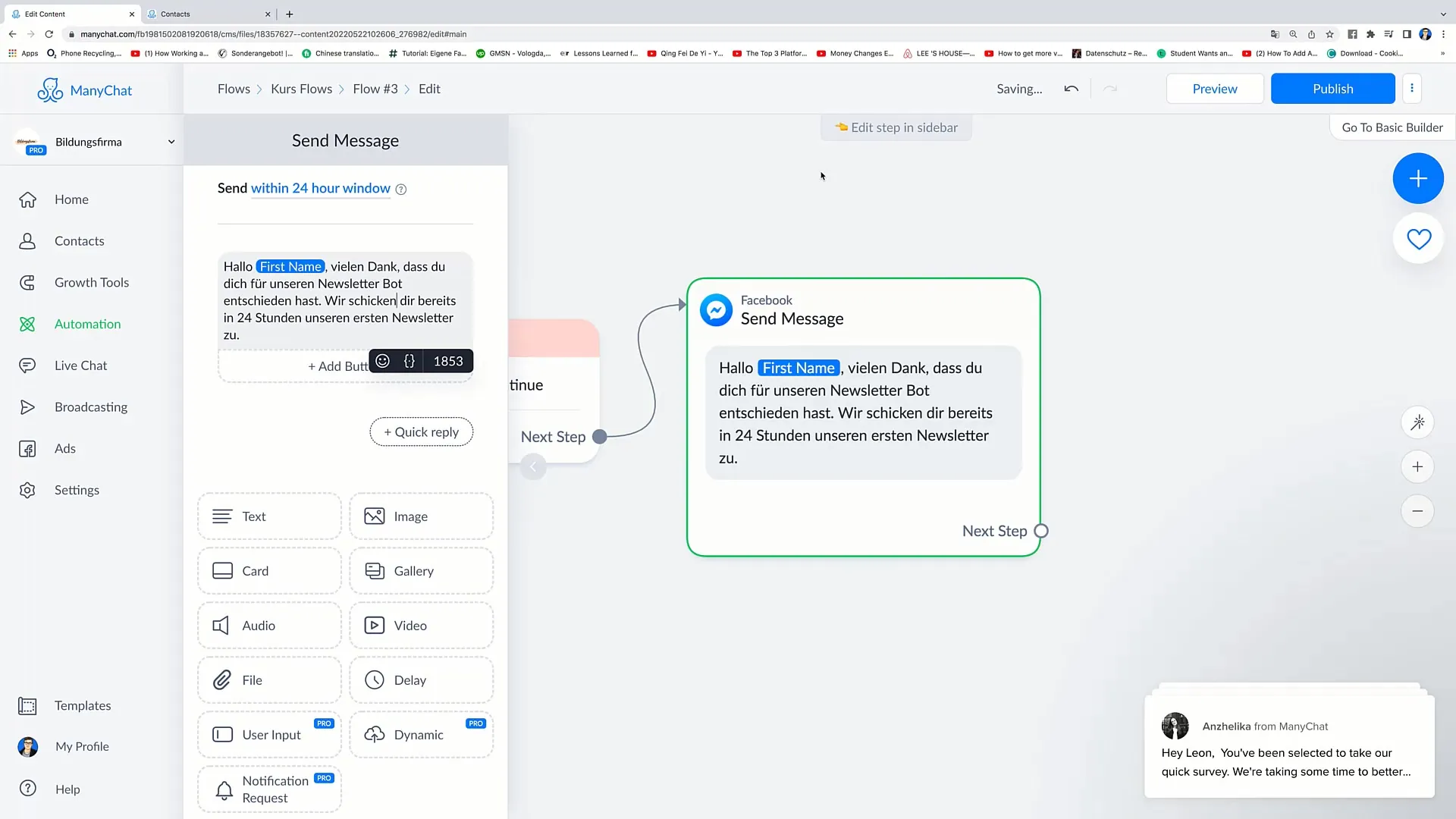
9. Bülten İletisi Oluşturma
Bu adımda, ilk bülteniniz için içeriği oluşturabilirsiniz. Konuyu adlandırabilir ve kullanıcılara göndermek istediğiniz metni ekleyebilirsiniz.
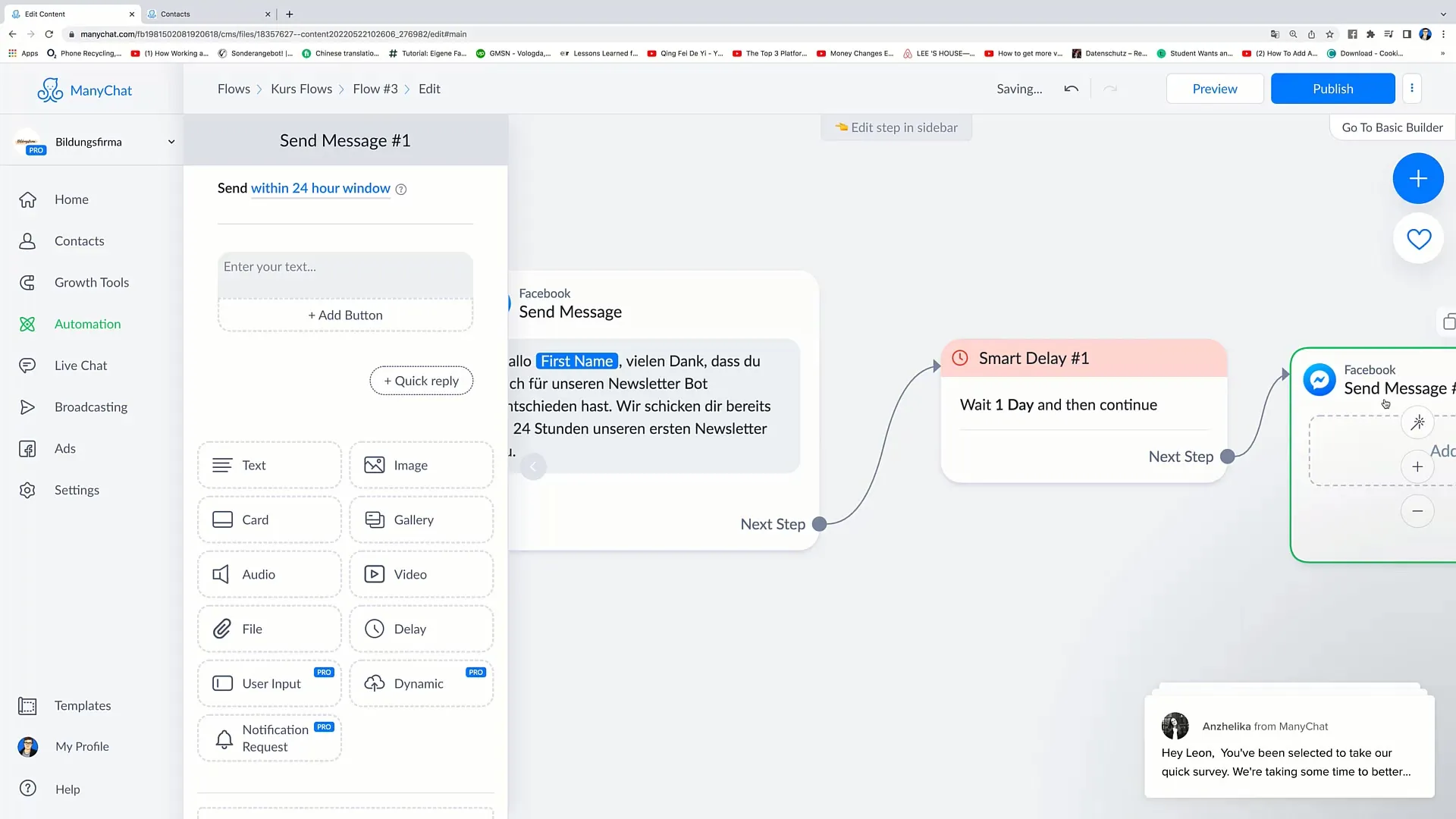
10. Akıllı Gecikmeleri Ekleyin
Eğer isterseniz, daha fazla akıllı gecikme ekleyebilirsiniz. Örneğin, yedi gün sonra bir sonraki mesajı gönderebilirsiniz. Bu, ikinci haftalık bülten mesajı olacaktır.

11. Bülten Mesajı 2 Oluşturun
İkinci bülten için içeriği oluşturun ve ilgili alana ekleyin. Alıcılar için konuların ve içeriğin ilgi çekici ve relevant olmasına dikkat edin.
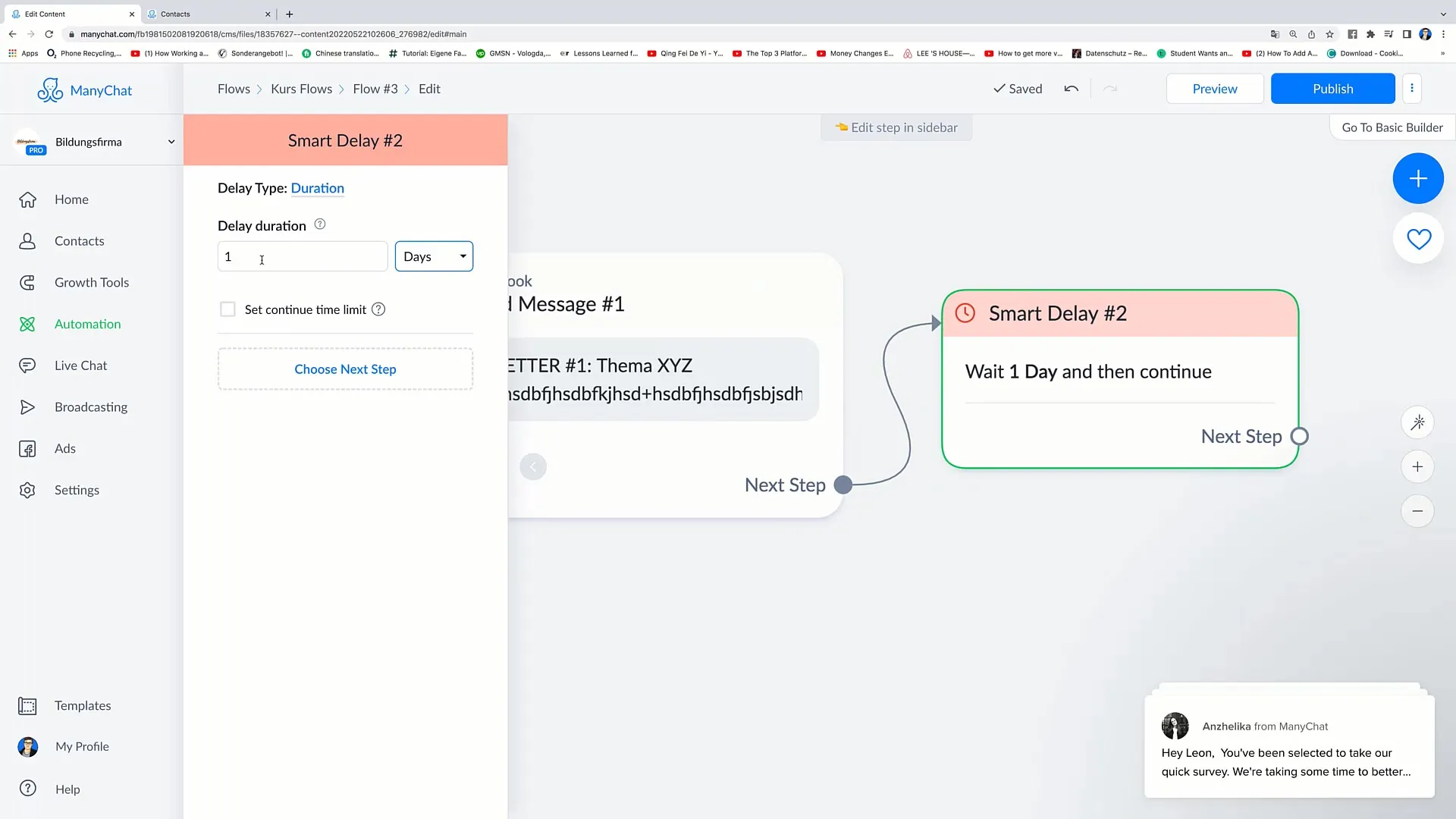
12. Sonraki Mesajların Otomatik Olarak Gönderilmesi
Otomatik bir mesaj dizisi oluşturmak için her bülten sonrası tekrar akıllı gecikmeler eklersiniz. Böylece her yedi günde bir yeni bir mesaj göndererek okuyucuların bilgileri işlemesine olanak tanırsınız.
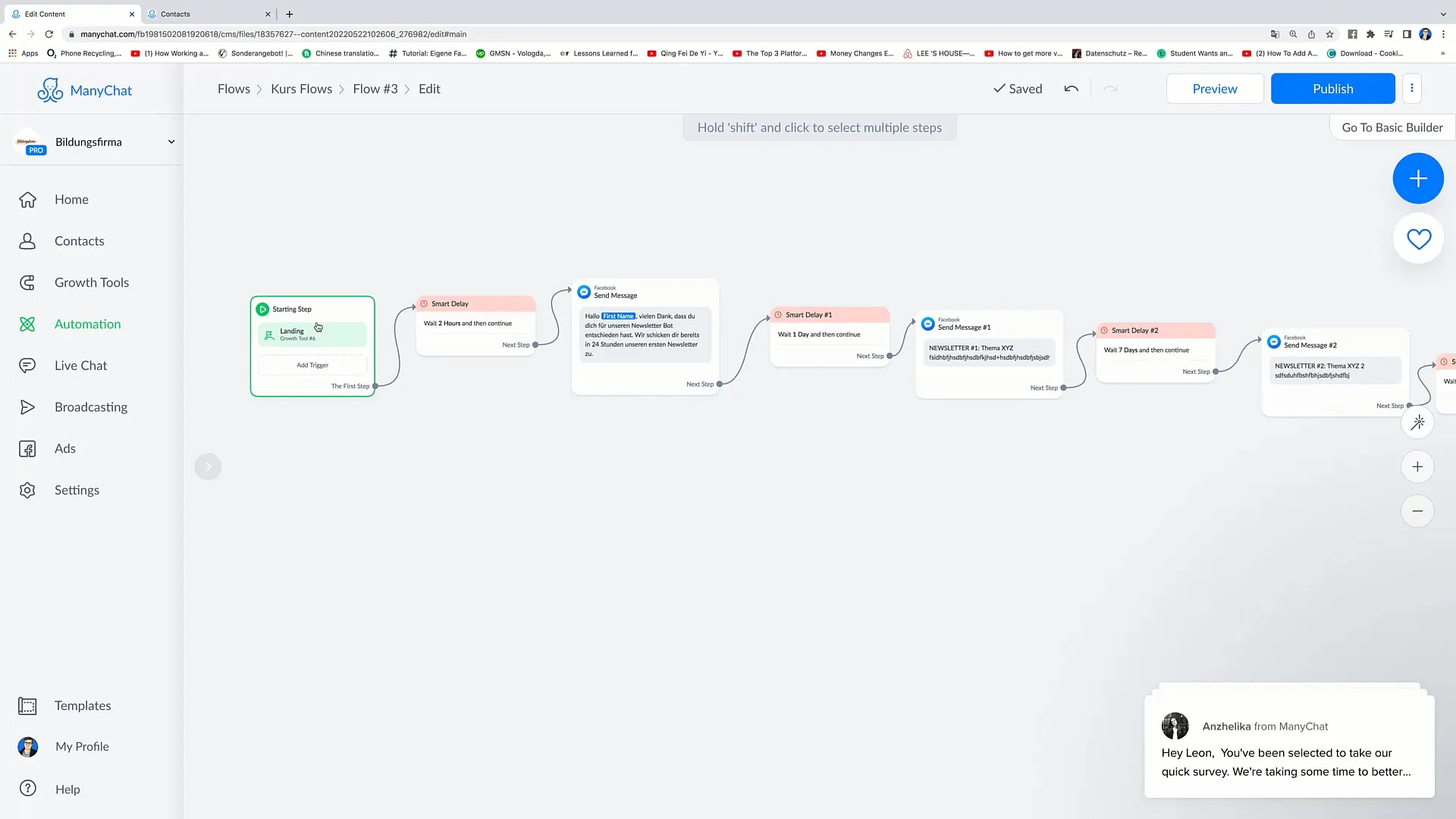
Özet
Bu rehberde, bir akıllı gecikmeleri nasıl akışa dahil edeceğinizi öğrendiniz. Mesajlarınız arasına zaman aralıkları ekleyerek kullanıcı deneyimini iyileştirebilir ve içeriklerinizin daha iyi algılanmasını sağlayabilirsiniz.
Sıkça Sorulan Sorular
Akıllı Gecikme nasıl eklenir?Ekleme işlemi için artı işaretine tıklayıp "Akıllı Gecikme" seçeneğini seçebilirsiniz.
Akıllı Gecikme için zaman aralığını nasıl ayarlarım?Evet, mesajlar arasında beklemek istediğinize bağlı olarak zaman aralığını istediğiniz gibi ayarlayabilirsiniz.
Bir kullanıcı Landing Page'e giderse ne olur?Bir kullanıcı Landing Page'e kaydolduğunda, belirlediğiniz akışa göre mesajları alır.
Bir akışa kaç adet Akıllı Gecikme ekleyebilirim?Sabit bir üst sınır yoktur. İletişiminiz için mantıklı olan bir akış oluşturmak için birçok Akıllı Gecikme ekleyebilirsiniz.
Mesajların içeriğini düzenli olarak değiştirmek önemli mi?Evet, alıcıların ilgi ve katılımlarını artırmak için içerikleri alıcıların ilgi alanlarına göre uyarlamak faydalı olacaktır.


